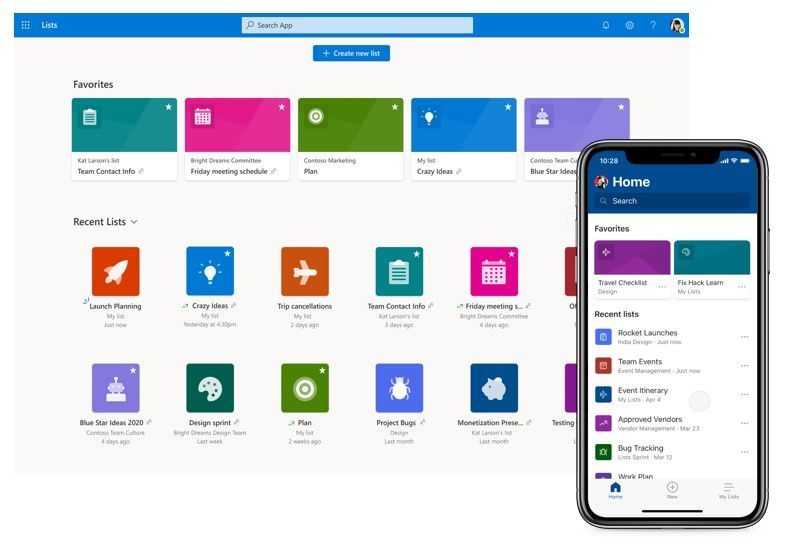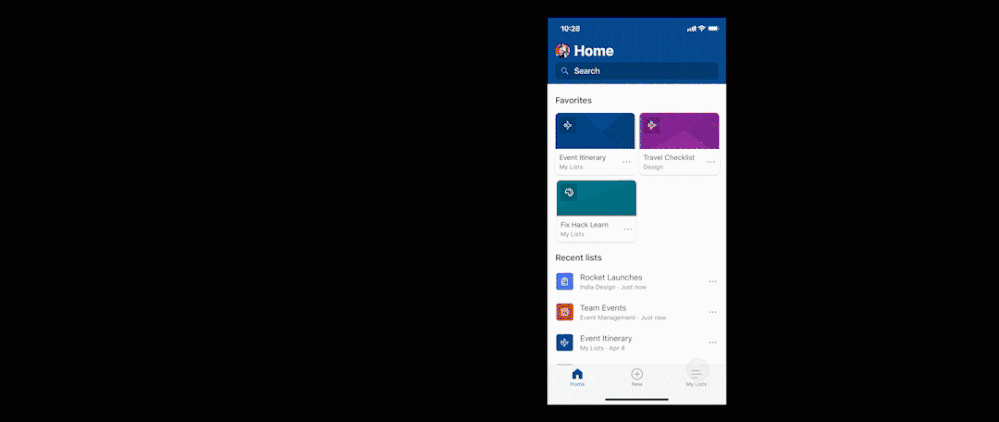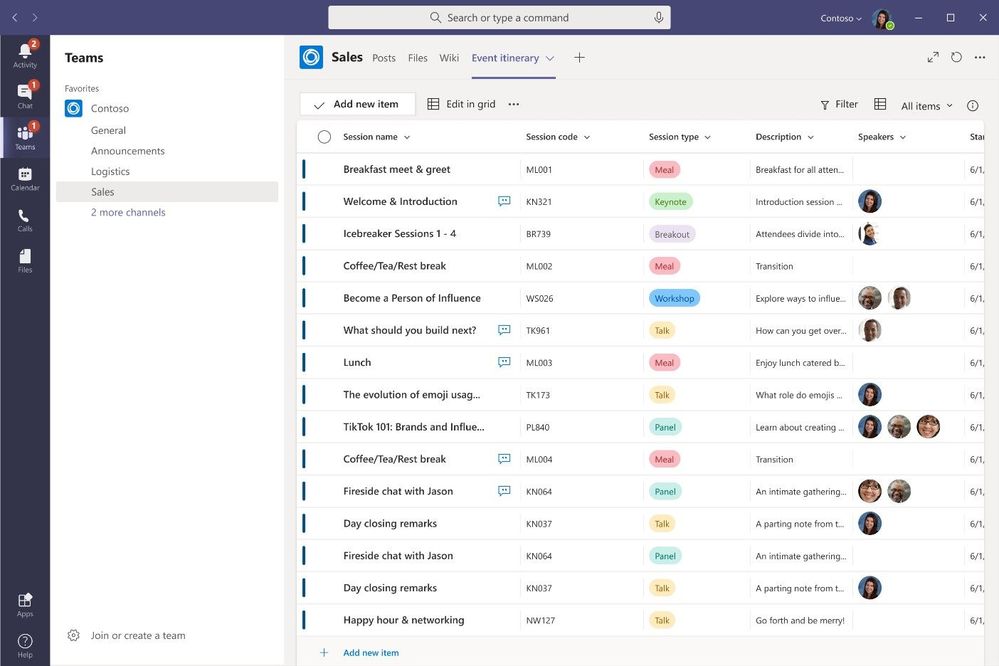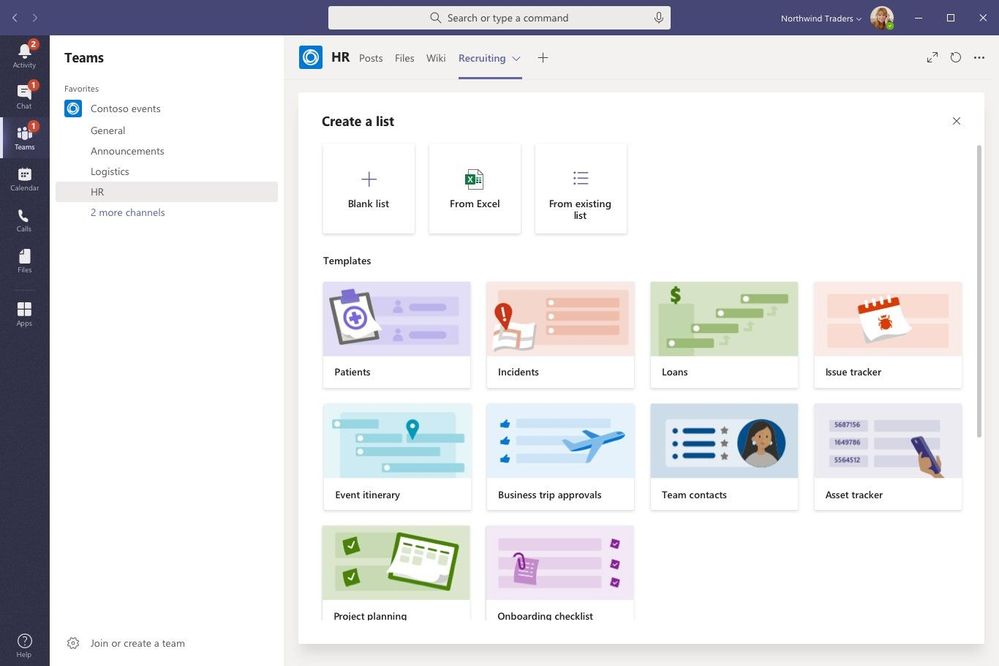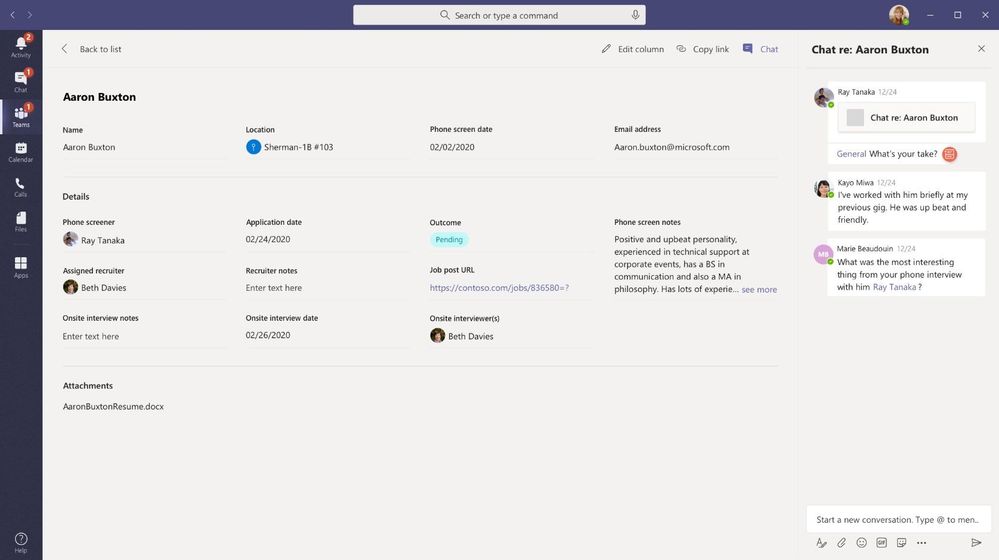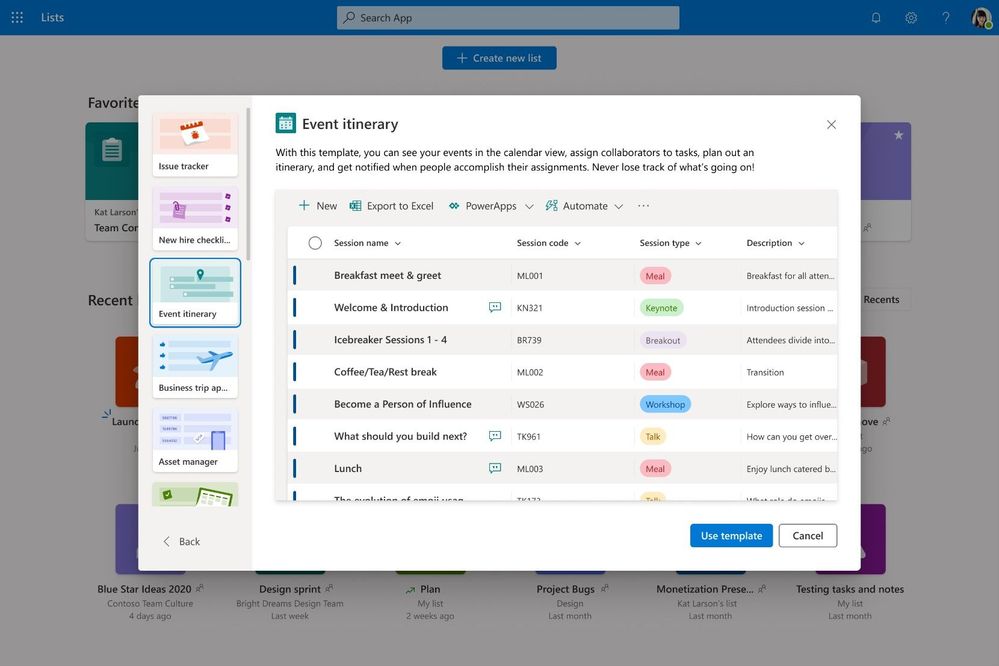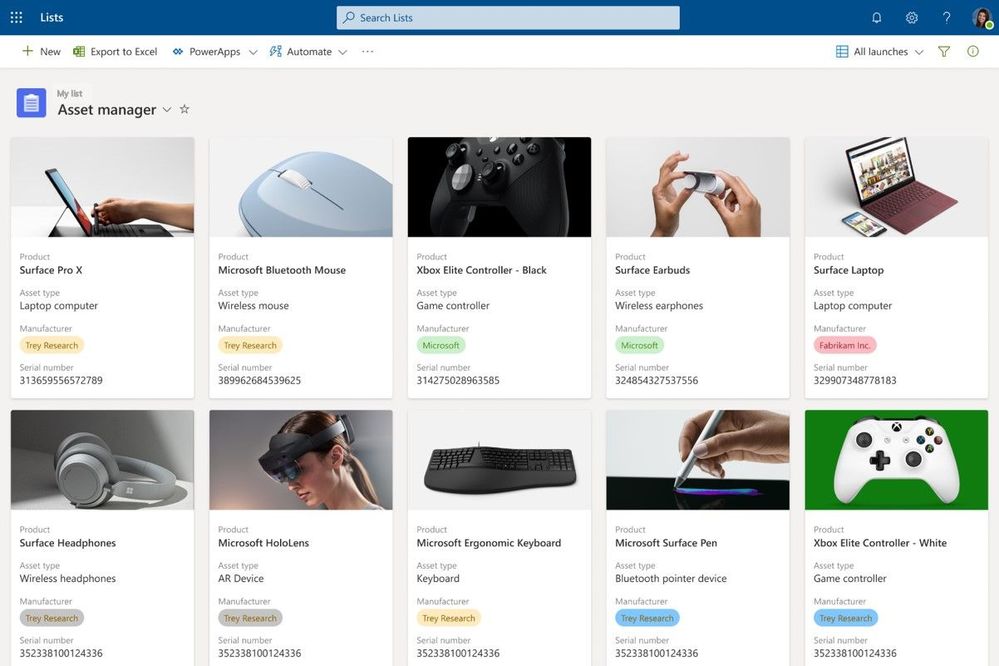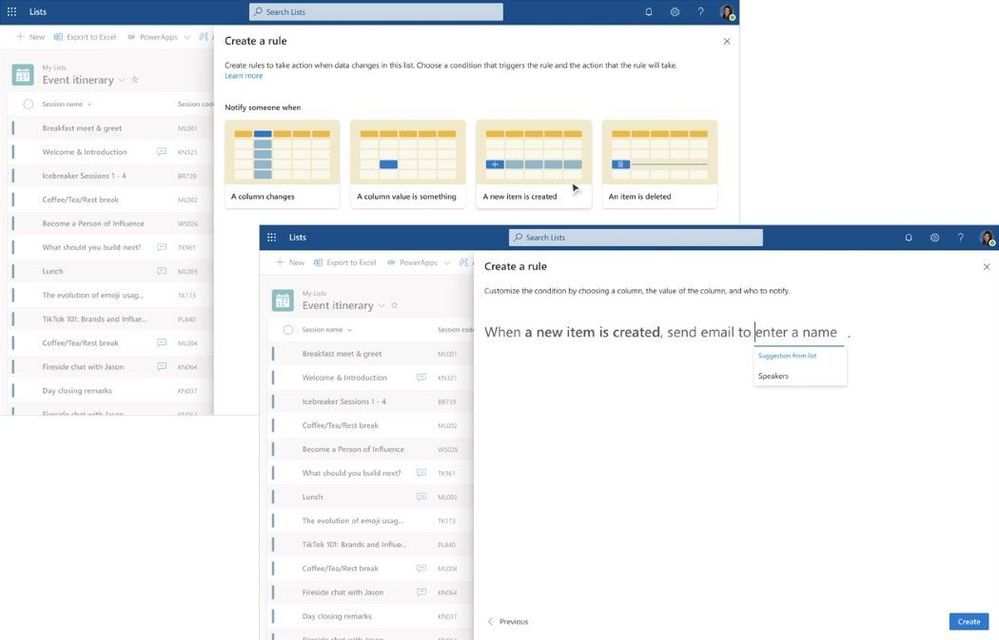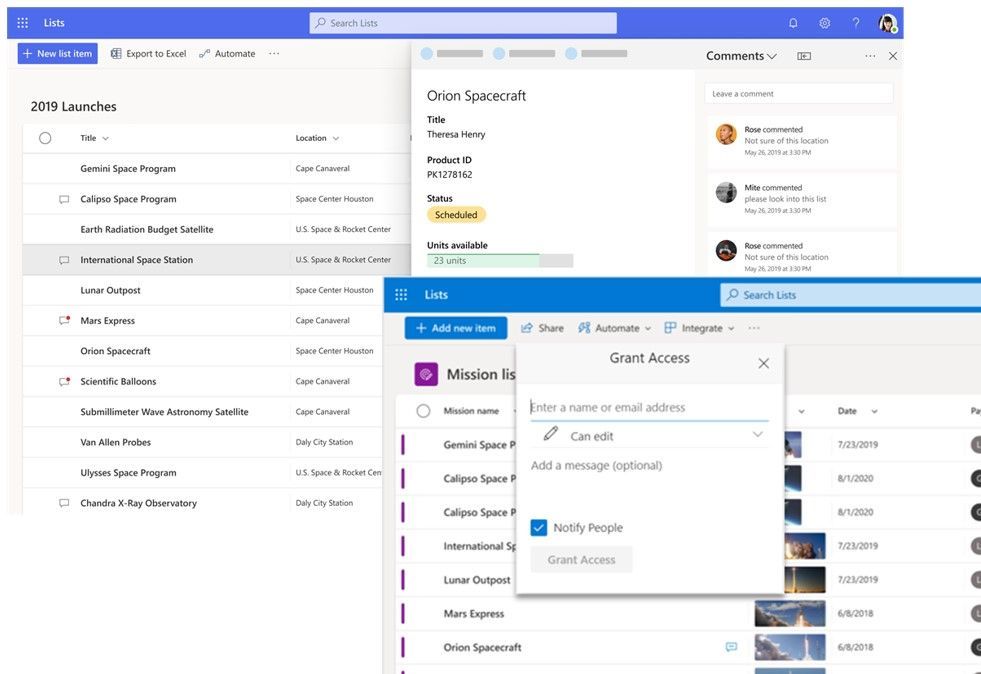Microsoft Lists is een Microsoft 365-app waarmee u informatie kunt bijhouden en uw werk kunt organiseren. Lijsten zijn eenvoudig, slim en flexibel, zodat u op de hoogte blijft van hetgeen dat voor uw team het belangrijkst is. Houdt problemen, middelen, routines, contacten, inventaris en meer bij met aanpasbare weergaven en slimme regels. Met kant-en-klare sjablonen kunt u snel beginnen met het bijhouden van lijsten in onze nieuwe mobiele app en rechtstreeks vanuit Microsoft Teams. En omdat het deel uitmaakt van Microsoft 365, kunt u vertrouwen op beveiliging en naleving op bedrijfsniveau.
Wat zijn een aantal highlights van de nieuwe app:
- Microsoft Lists home (web) en mobiele app – Maak nieuwe lijsten, deel en open recente en favoriete lijsten op één locatie
- Microsoft Teams ♥ Microsoft Lists – Maak een nieuwe lijst of sluit een bestaande lijst rechtstreeks in een Teams-kanaal in – combineer lijsten met gesprekken
- Kant-en-klare sjablonen helpen u snel aan de slag te gaan – Start veelvoorkomende scenario’s met vooraf geconfigureerde structuur, formulieren, weergaven en opmaak
- Aanpasbare weergaven, slimme regels en delen houden iedereen synchroon – Visualiseer uw informatie, stel als / dan regels op en deel met vertrouwen
Microsoft Lists home (web) en mobiele app
Het begint allemaal met Lists Home, één plek om al uw lijsten te bekijken en te beheren. Om daar te komen, klik je op het pictogram Lists in de Microsoft 365 app launcher. Hier kunt u op verschillende manieren een lijst beginnen – eenvoudig vanaf nul of met kant-en-klare sjablonen. Bovendien kunt u nieuwe lijsten maken op basis van bestaande lijsten of door Excel-tabelgegevens te importeren om snel te starten. Ook ziet u al uw favoriete en recente lijsten – die van u zelf of die met u zijn gedeeld. U kunt zowel persoonlijke lijsten maken die u bezit en kunt delen, als teamlijsten die eigendom zijn van leden van uw teams.
Lists Home brengt al uw lijsten binnen handbereik, op internet en onderweg via de Lists mobiele app.
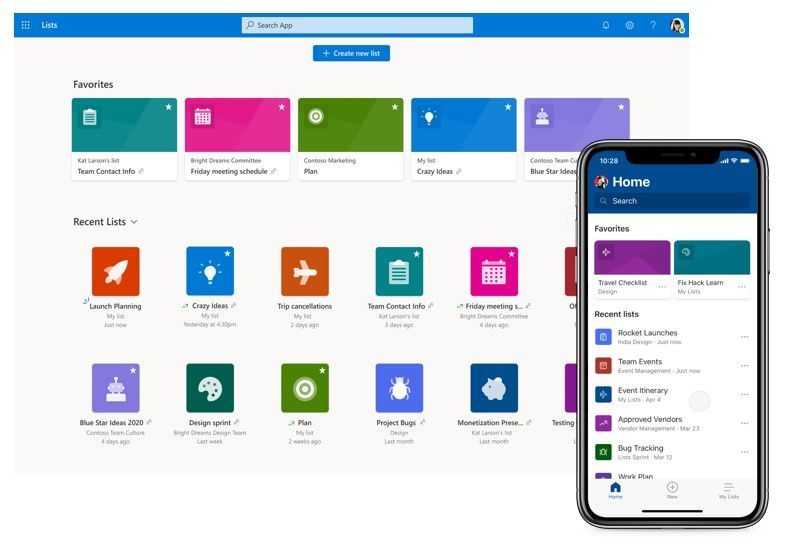
Van links naar rechts: Microsoft Lists-startpagina in Microsoft 365 en de mobiele app – beide hebben toegang tot al uw lijsten op één plek.
Mis nooit een lijst die belangrijk voor je is, maak er gewoon een favoriet van en je hebt er altijd toegang toe via het gedeelte “Favorieten”.
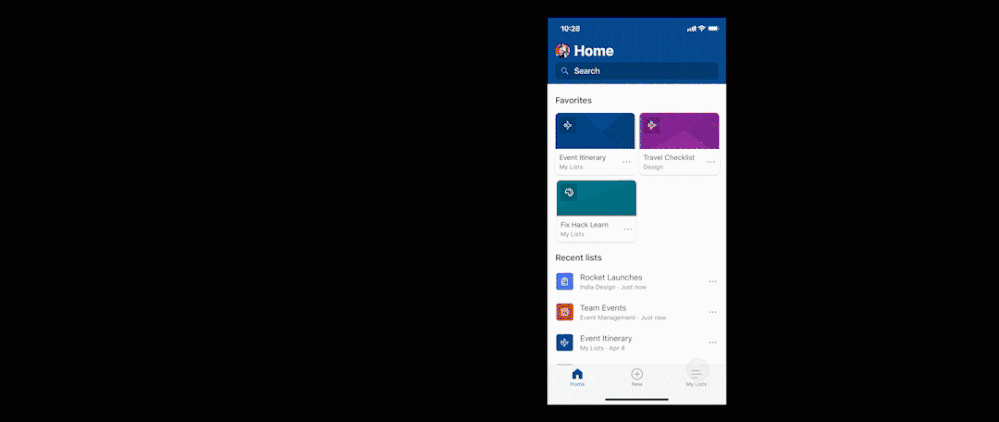
U kunt Lists op het web later deze zomer verwachten en de Lists mobiele app later dit jaar. Beide bieden toegang tot al uw lijsten op één plek.
Microsoft Teams ♥ Microsoft-lijsten
Microsoft Lists is voor mensen die dingen voor elkaar krijgen – samen. Gebruik Microsoft Teams om samen te werken aan lijsten met behulp van flexibele weergaven zoals rasters, kaarten en agenda. Dit brengt inhoud en gesprek zij aan zij in één geïntegreerde ervaring. U kunt een bestaande lijst toevoegen aan een Teams-kanaal of een nieuwe lijst rechtstreeks in Teams maken en chatten op afzonderlijke lijstitems.
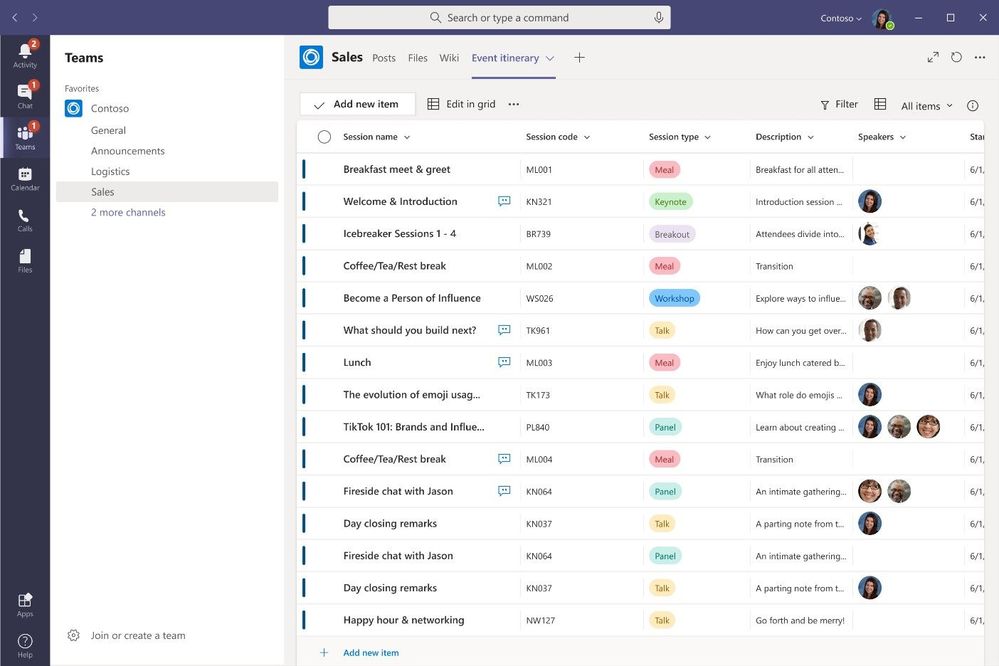
Maak, deel en volg een lijst allemaal vanuit Microsoft Teams.
Wanneer u op “+” klikt om een nieuw tabblad aan een Teams-kanaal toe te voegen, selecteert u de Lijsten-app om te beginnen. De Lists-app wordt gebruikt om zowel nieuwe lijsten te maken als bestaande lijsten in te sluiten – allemaal binnen Teams. Verfijn uw lijst verder door nieuwe kolommen toe te voegen, keuzes te definiëren in een vervolgkeuzemenu, weergave-links te maken of te bewerken, aangepaste weergaven en filters te maken en regels in te stellen – allemaal om ervoor te zorgen dat de lijst voor u en uw team werkt. U krijgt de volledige bevoegdheid om te configureren hoe uw lijst eruitziet en hoe deze voor u werkt – allemaal vanuit Teams.
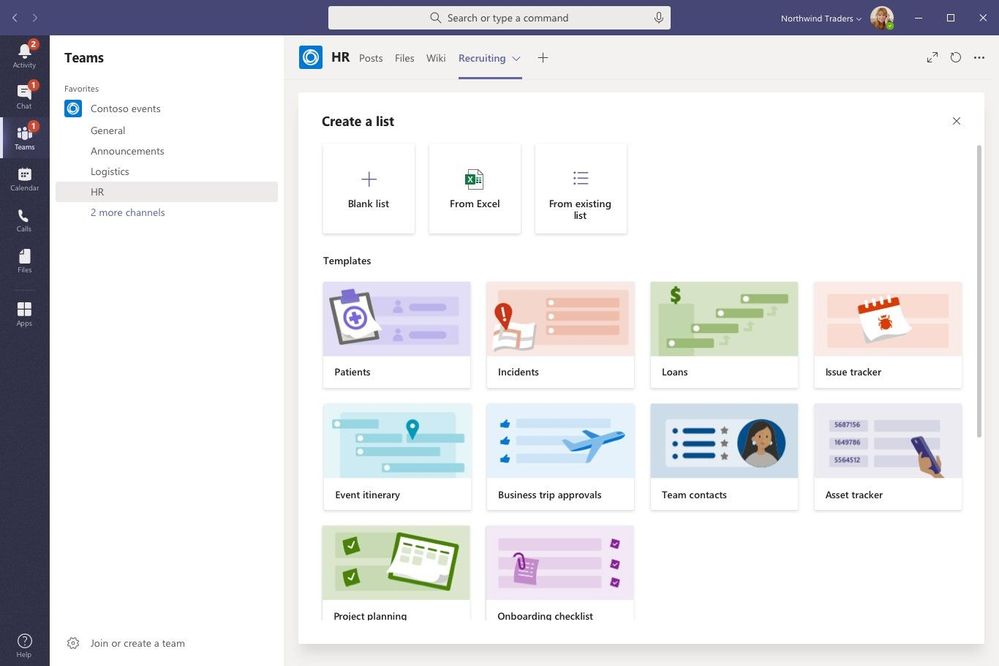
Maak een nieuwe lijst rechtstreeks in Teams of breng er een aan die al bestaat in Microsoft 365.
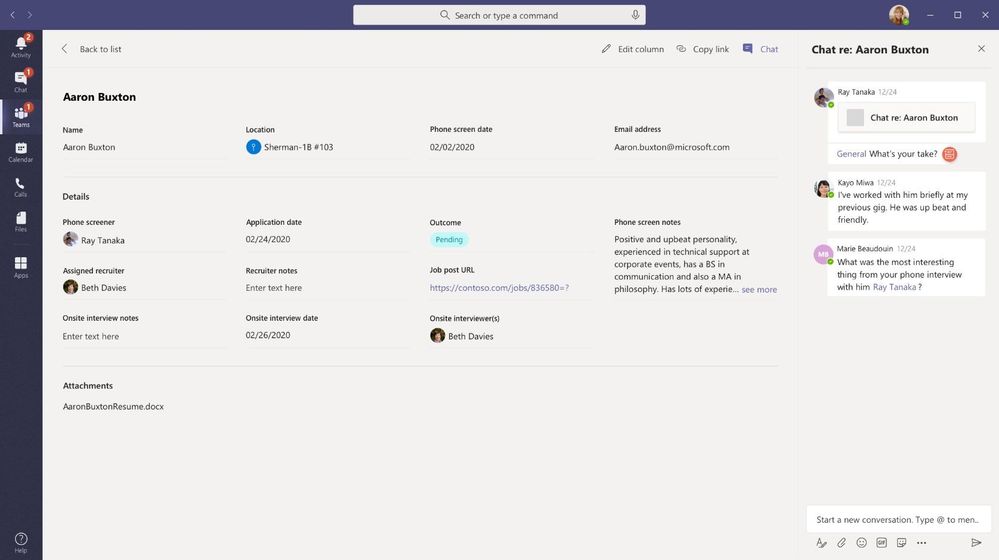
Naast chat een afzonderlijk lijstitem in Microsoft Teams bekijken.
Met kant-en-klare sjablonen kunt u snel aan de slag
Microsoft heeft sjablonen ontworpen die zijn afgestemd op specifieke gebruiksscenario’s, zoals het opsporen van problemen, het on-boarden van nieuwe medewerkers, het afhandelen van het reisschema van een evenement, het beheren van activa en nog veel meer. Deze sjablonen worden geleverd met een basisstructuur, opmaak, formulieren, voorwaardelijke opmaak en alles wat u nodig heeft om snel aan de slag te gaan met het werk dat u belangrijk vindt. Vind er inspiratie in of pas ze aan om je visie tot leven te brengen.
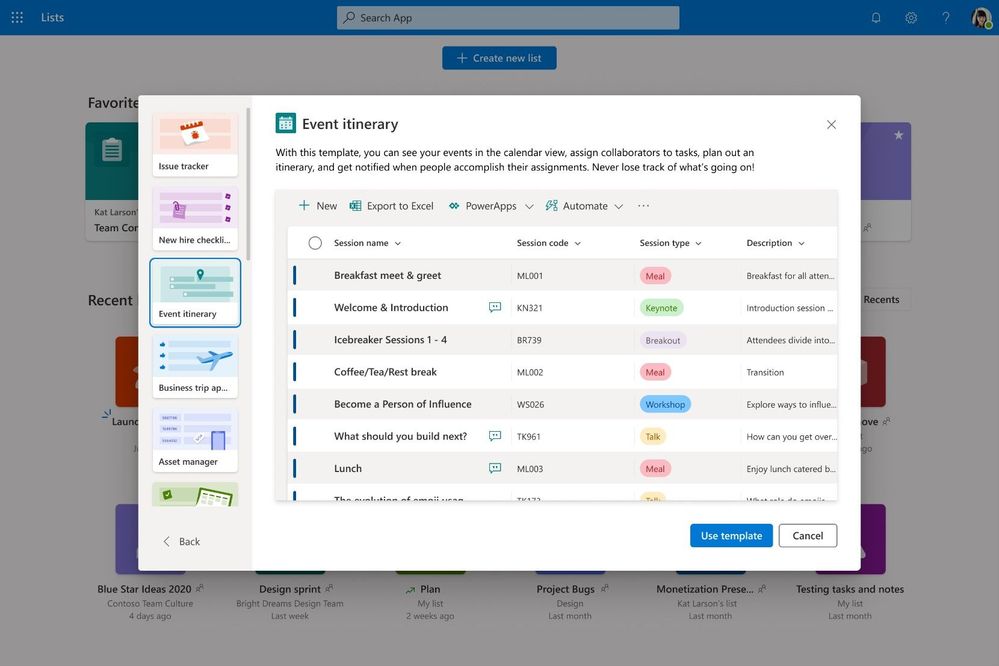
Ga snel aan de slag met kant-en-klare lijstsjablonen – hierboven wordt de sjabloon ‘Evenementroute’ weergegeven.
Naast de kant-en-klare sjablonen zijn er nog twee andere tijdbesparende manieren om lijsten te maken. U kunt een lijst maken op basis van een bestaande lijst – de structuur en opmaak overnemen. En u kunt een lijst maken vanuit Microsoft Excel – de Excel-tabelgegevens importeren terwijl u kiest hoe u de informatie het beste weergeeft. Zodra u bent begonnen, beschikt u over alle nieuwe opmaak, weergaven, regels en meer om uw informatie het beste weer te geven en weer aan de slag te gaan.
Aanpasbare weergaven, slimme regels en delen
Pas uw lijsten aan voor al uw zakelijke behoeften. Lijsten helpen niet alleen om informatie bij te houden; ze helpen uw informatie duidelijk en visueel voor u te laten spreken. U houdt iedereen up-to-date, vooral als er dingen veranderen.
Standaardweergaven – Er zijn vier hoofdweergaven bij het configureren van lijsten: lijst, raster, galerij en kalender. Raster (hierboven afgebeeld in Teams) is de hoofdstijl die u ziet wanneer u voor het eerst een lijst maakt – voornamelijk rijen en kolommen die kunnen worden geconfigureerd en opnieuw gerangschikt. Raster is het beste als u wilt dat lijstinformatie gemakkelijk kan worden bewerkt. Lijst is vergelijkbaar met raster, maar zonder point-and-click bewerkingsmogelijkheden – het is de weergave die bestaande SharePoint-lijstgebruikers het meest bekend zijn. Galerij is een geweldige manier om lijsten met afbeeldingen te markeren; kaarten zijn configureerbaar en geven een rij met informatie weer. En wanneer uw informatie datums bevat, is de kalenderweergave de beste manier om alle items te visualiseren.
U kunt aanpassen hoe informatie in deze weergaven wordt weergegeven door voorwaardelijke opmaak te gebruiken. U kunt bijvoorbeeld de opvulkleur van een item op de achtergrond wijzigen van oranje wanneer de status “In beoordeling” is in groen wanneer de status gelijk is aan “Goedgekeurd”. Achtergrond, lettertypekleur en pictogrammen veranderen dynamisch wanneer aan bepaalde criteria wordt voldaan.
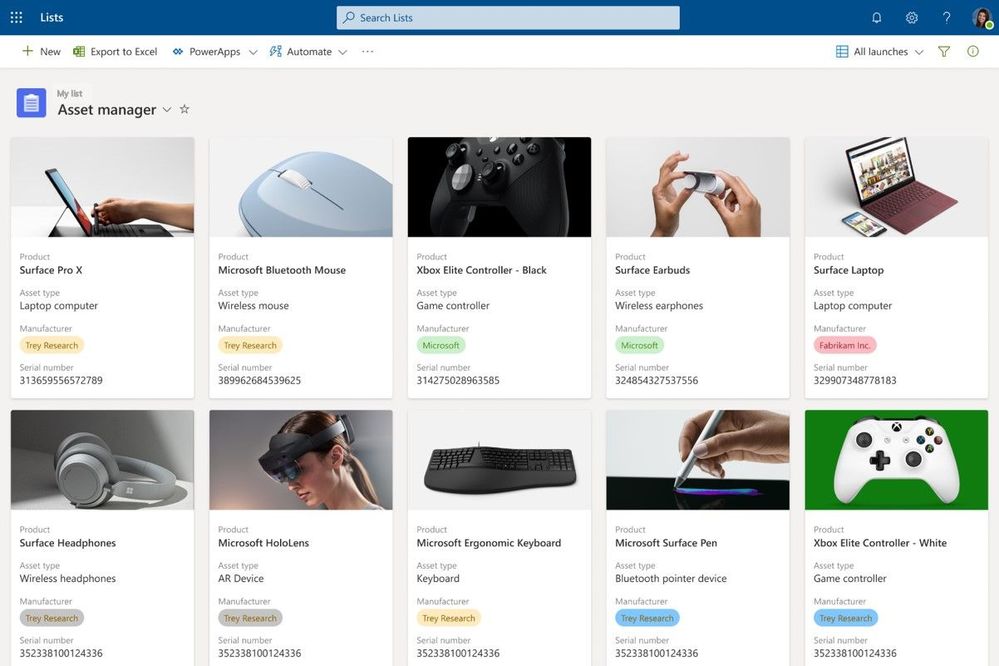
Een lijst in galerijweergave – visueel en configureerbaar.

Een lijst in kalenderweergave – met elk item met een bijbehorende datum.
U kunt aangepaste weergaven maken om items te ordenen en weer te geven die voor u het belangrijkst zijn (zoals bepaalde kolommen), om filters of sorteringen toe te voegen of om een aantrekkelijkere stijl te hebben. U kunt persoonlijke weergaven maken die alleen u kunt zien en openbare weergaven voor iedereen die de lijst gebruikt om te zien.
Regels – Regels maken is net zo eenvoudig als het schrijven van een zin. Zodra u de uitkomst hebt bepaald, vul dan de if/then aan om uw regels te ontwerpen. Kies mensen, status en waardewijzigingen om meldingen te verzenden of programmatisch waarden elders in de lijst bij te werken. Gebruik ten slotte regels om herinneringen in te stellen om iedereen op de hoogte te houden.
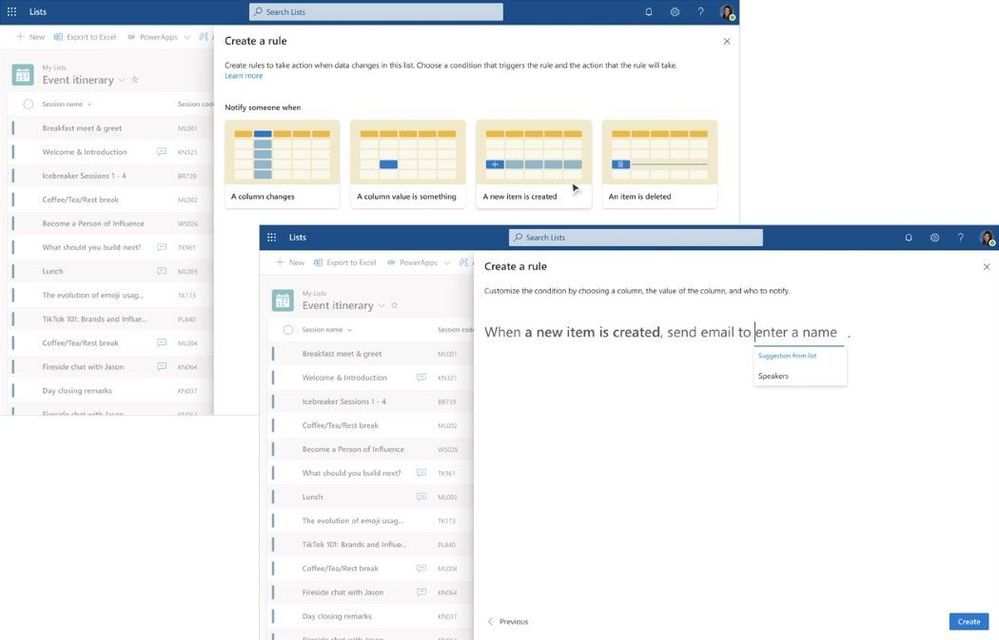
Houd iedereen op de hoogte met slimme meldingen door regels te maken.
Delen – Of een lijst nu kort of lang is, eenvoudig of complex, het is belangrijk om met anderen samen te werken en dit op een efficiënte en beheersbare manier te doen. Wanneer u een lijst deelt, kunt u de hele lijst delen met bewerkings- of alleen-lezen-rechten. Of deel afzonderlijke items, waarbij u de mogelijkheid tot bewerken, een vervaldatum of een wachtwoord vereist voordat u toegang verleent, in- of uitschakelt. En eenmaal gedeeld, kunnen genodigden opmerkingen toevoegen over de volledige lijst of over afzonderlijke lijstitems.
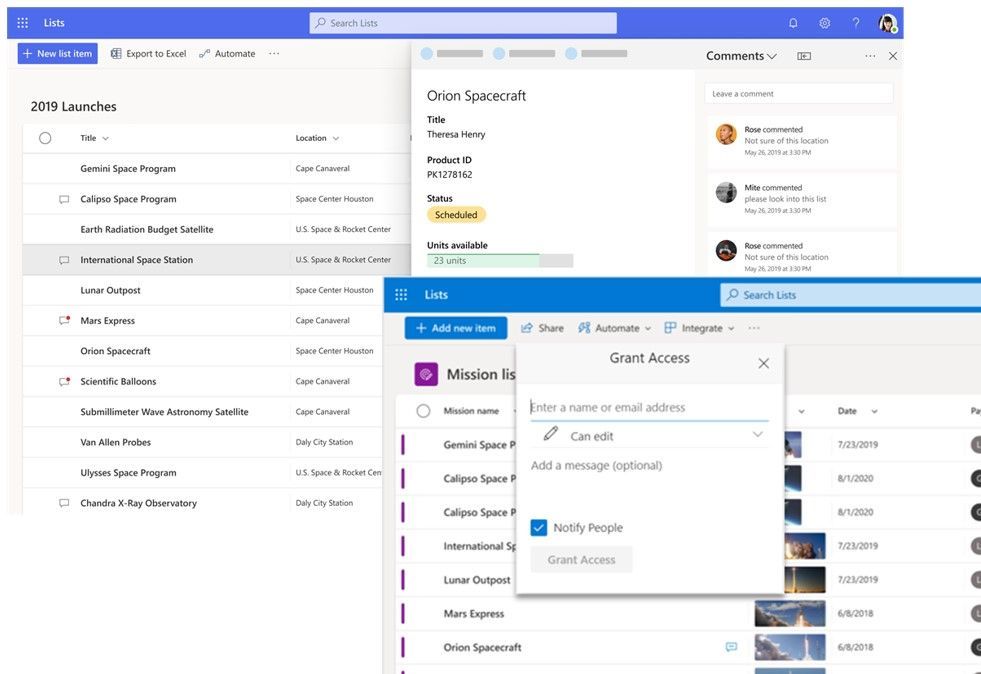
Deel de volledige lijst of individuele lijstitems en gebruik opmerkingen om ideeën te delen en feedback te geven.
Je lijsten zijn zojuist een stuk slimmer geworden
Miljoenen SharePoint-gebruikers hebben in de loop der jaren geprofiteerd van het gebruik van lijsten. Microsoft Lists bouwt voort op dit vertrouwde informatieplatform en biedt nieuwe gebruikerservaringen en mogelijkheden voor de fundamentele innovatie van SharePoint-lijsten. Wees gerust dat al uw lijsten, inclusief lijsten die u vandaag op SharePoint-sites heeft, zullen profiteren van alle innovaties die hier worden beschreven. Bovendien blijft de waarde van bestaande integraties met het Power Platform bestaan, wanneer u lijstformulieren verder moet aanpassen met Power Apps en robuuste workflows moet ontwerpen met Power Automate. En voor ontwikkelaars, de kracht en waarde van de Lists API breidt aangepaste oplossingen uit om de lijstgegevens als bron te verbinden via Microsoft Graph.
We kunnen niet wachten om meer details en documentatie te delen wanneer Microsoft later deze zomer begint met het uitrollen van Microsoft Lists.